本文以 RDS 数据源到分布式搜索服务(云搜 ZSearch)的实时同步为例,介绍如何新增数据同步任务。
操作步骤
进入数据同步服务控制台,在左侧导航栏中,选择 数据同步任务。
单击 添加任务,选择 RDS 数据源同步到分布式搜索服务 的场景。
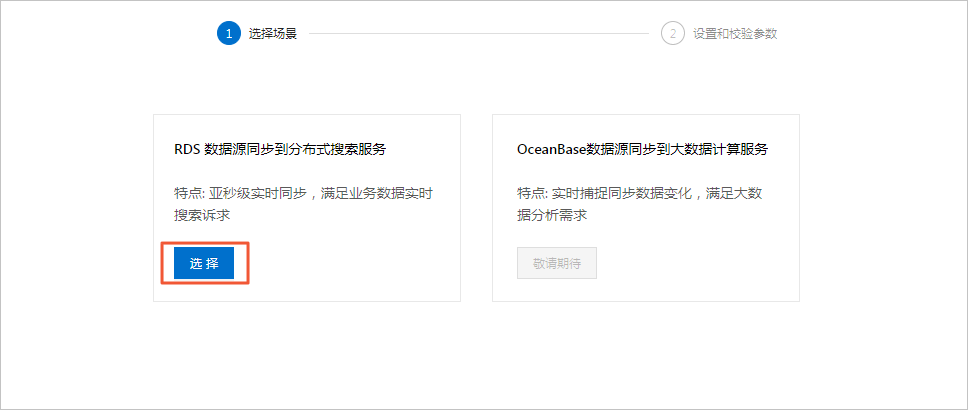
开始设置和校验参数:
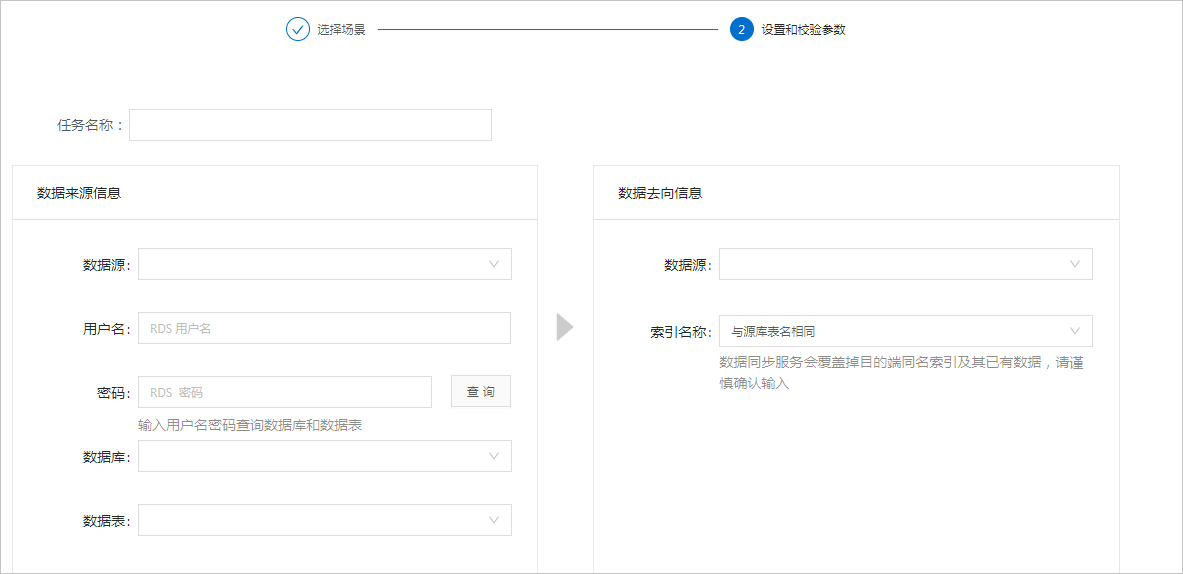
任务名称:包含字母、数字及下划线,并且以字母开头。任务名称有唯一性要求,建议使用有业务意义的名称。
填写 数据来源信息:
数据源:选择 RDS 数据源。
用户名、密码:输入用户名密码后,点击 查询 获取数据库和数据表。
数据库:选择 RDS 数据源实例下需要同步的数据库。
数据表:选择数据库中的一张表。
填写 数据去向信息:
数据源:选择云搜数据源。
索引名称:默认选择 与源库表名相同 来创建索引;也支持以自定义的方式创建索引。
说明:如果填写的索引名称在云搜应用中已存在,则数据同步服务在同步过程中会覆盖目标端索引及其存储的数据,配置前需要仔细确认。
确认源端目的端字段信息:确认源端字段信息,并且勾选目的端主键,被勾选的字段将作为云搜的文档 ID。
单击 提交,完成任务创建。
任务创建完成后,当 RDS 中有数据更新时,将会实时同步到目的端云搜 ZSearch 控制台。您可以到该任务的详情页查看任务的同步情况,详见 查看任务详情。
反馈
- 本页导读 (0)
文档反馈